PHOTO
| Menu « Photo » |
Depuis le menu principal, appuyez sur « Applications » puis sur l’onglet « Photo ». Sélectionnez une source d’entrée connectée. Si plusieurs sources sont connectées, sélectionnez une des sources d’entrée dans la liste suivante pour accéder aux photos : - « USB1 » (port USB) ; - « USB2 » (port USB). Nota : - certains formats ne sont pas lus par le système ; - la clé USB utilisée doit être formatée au format FAT32 ou NTFS et doit avoir une capacité minimale de 8 GB et une capacité maximale de 64 GB. | |
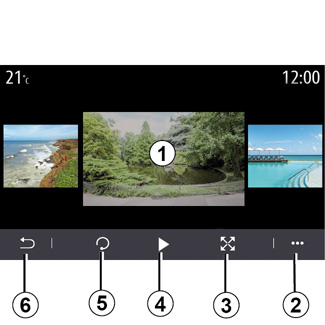

« Lecture »
Vous avez le choix entre la lecture de toutes les photos en diaporama ou la lecture d’une seule photo.
Pendant la lecture d’une photo, vous pouvez :
- accéder à la photo précédente ou à la photo suivante en balayant rapidement la zone de prévisualisation des images 1 ;
- passer du mode normal (ajusté) au mode plein écran en appuyant sur la touche 3 ou en cliquant deux fois sur la zone de prévisualisation des images 1 ;
- faire pivoter la photo en appuyant sur la touche 5 ;
- lancer le diaporama en appuyant sur la touche 4 ;
- retourner à l’écran précèdent en appuyant sur 6.
La lecture des photos est possible véhicule à l’arrêt uniquement.
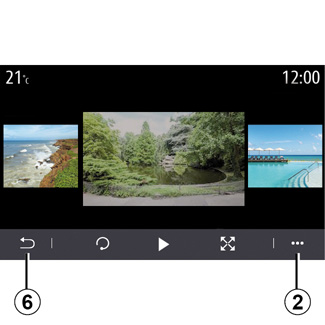
« Menu contextuel »
Depuis l’écran d’affichage d’une photo, appuyer sur la touche 2 pour :
- obtenir des informations détaillées sur la photo (titre, type de fichier, date, emplacement...) ;
- définir comme photo du profil utilisateur et fond d’écran ;
- accéder aux réglages.
« Informations »
Depuis ce menu, vous accédez aux informations de la photo (titre, type, chemin d’accès, taille, résolution).
Nota : pour plus d’informations sur les formats de photos compatibles, consultez un Représentant de la marque.
« Sélection du profil »
Depuis ce menu, vous pouvez changer d’image de profil. Validez sur « OK » pour enregistrer vos modifications.
« Réglages »
Depuis ce menu, vous accédez aux paramétrages du diaporama :
- modifier le temps d’affichage de chaque photo en diaporama ;
- activer/désactiver l’effet d’animation entre chaque photo du diaporama.
Nota : l’effet d’animation dans le diaporama est activé par défaut.
Toute nouvelle clé USB insérée est analysée et son empreinte enregistrée dans le système multimédia. Suivant la capacité de la clé USB, l’écran multimédia peut se mettre en veille. Patientez quelques instants. Utilisez uniquement des clés USB conformes aux exigences du pays en vigueur.

